
Einstellen des Systemmanager-Passwortes
Das Ändern der am Gerät konfigurierten Einstellungen über Remote UI erfordert Administratorrechte. Halten Sie sich an das nachfolgende Verfahren, um das Systemmanager-Passwort zu ändern. Die Systemmanager-Passwort Einstellungsinformationen sind kritisch für die Sicherheit des Geräts, achten Sie daher darauf, dass nur die Administratoren das Systemmanager-Passwort kennen.
1
Starten Sie Remote UI, und melden Sie sich im Verwaltungsmodus an. Starten von Remote UI
2
Klicken Sie auf [Einstellungen/Speicherung].
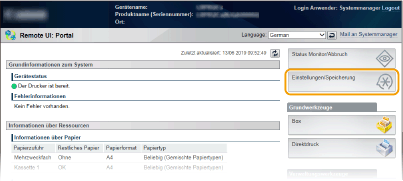
3
Klicken Sie auf [Sicherheit]  [Verwaltungseinstellungen].
[Verwaltungseinstellungen].
 [Verwaltungseinstellungen].
[Verwaltungseinstellungen].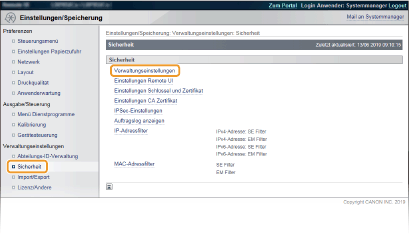
4
Klicken Sie auf [Bearbeiten].
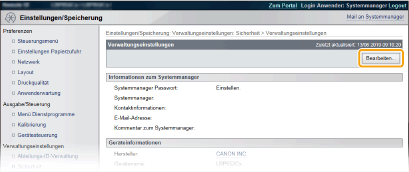
5
Geben Sie das aktuelle Passwort unter [Aktuelles Systemmanager Passwort] ein.
Die Standardpasswort ist "7654321".
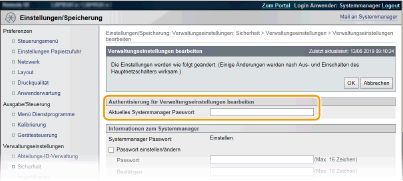
6
Geben Sie ein neues Passwort ein.
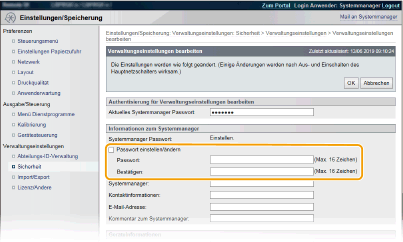
[Passwort einstellen/ändern]
Zum Festlegen oder Ändern des Passworts aktivieren Sie das Kontrollkästchen und geben Sie alphanumerische Zeichen für das Passwort in das Textfeld [Passwort] ein. Geben Sie zur Bestätigung dasselbe Passwort in das Textfeld [Bestätigen] ein.
Zum Festlegen oder Ändern des Passworts aktivieren Sie das Kontrollkästchen und geben Sie alphanumerische Zeichen für das Passwort in das Textfeld [Passwort] ein. Geben Sie zur Bestätigung dasselbe Passwort in das Textfeld [Bestätigen] ein.

Wenn Sie auf [OK] bei aktiviertem Kontrollkästchen klicken und die Textfelder [Passwort] und [Bestätigen] leer bleiben, wird das aktuell festgelegte Passwort gelöscht.
7
Geben Sie den Systemmanager-Namen und die Kontaktinformationen bei Bedarf ein, und klicken Sie auf [OK].
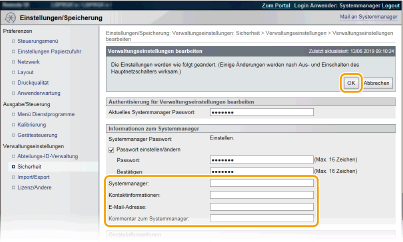
[Systemmanager]
Geben Sie den Namen eines Administrators an.
Geben Sie den Namen eines Administrators an.
[Kontaktinformationen]
Geben Sie die Kontaktinformationen des Administrators an.
Geben Sie die Kontaktinformationen des Administrators an.
[E-Mail-Adresse]
Geben Sie alphanumerische Zeichen für die E-Mail-Adresse des Administrators ein.
Geben Sie alphanumerische Zeichen für die E-Mail-Adresse des Administrators ein.
[Kommentar zum Systemmanager]
Geben Sie Kommentare des Administrators ein.
Geben Sie Kommentare des Administrators ein.
 |
Achten Sie darauf, dass Sie Ihr eingestelltes Passwort nicht vergessen. Wenn Sie das Passwort vergessen haben, wenden Sie sich an Ihren autorisierten Canon-Händler vor Ort oder die Canon-Hotline. |